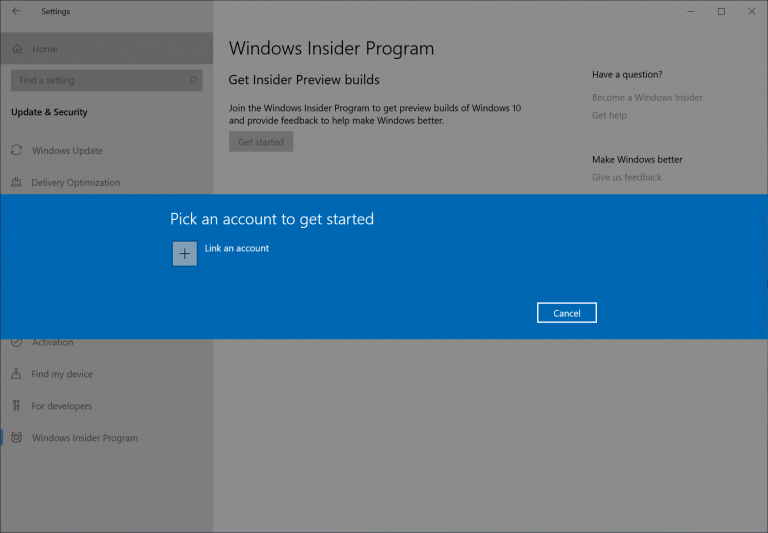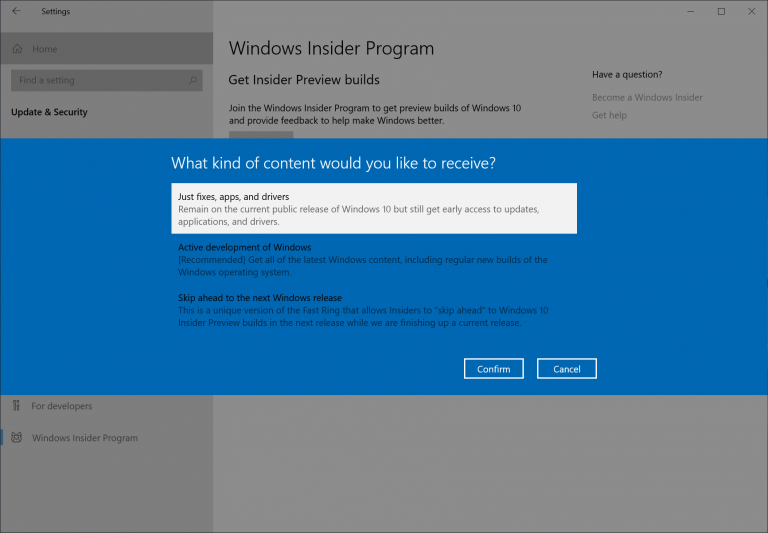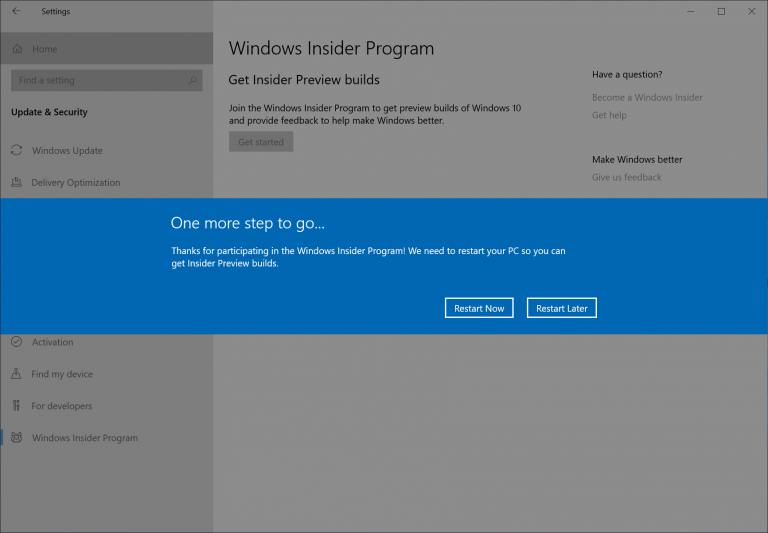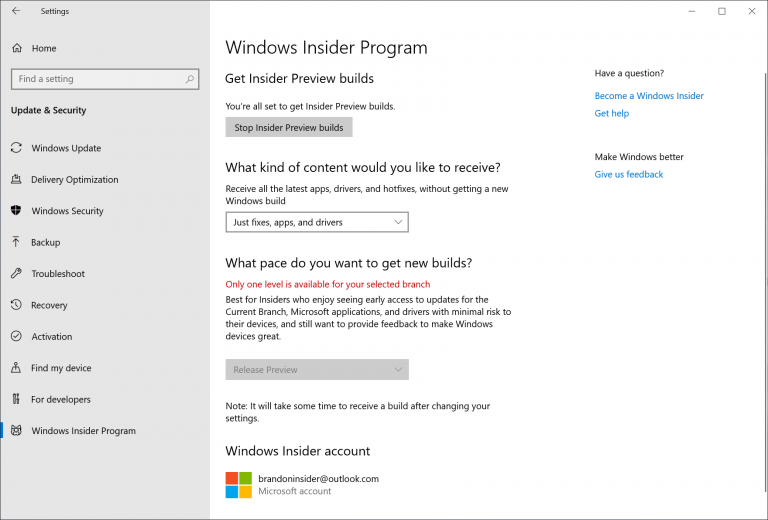Cómo obtener la actualización de noviembre de 2019 de Windows 10 (19H2)
Aquí hay una guía rápida para aquellos de ustedes que son nuevos en Windows 10 y quieren estar en la última versión.
- Únase al programa Windows Insider
- Vaya a Configuración> Actualización y seguridad> Programa Windows Insider y únase al Anillo de vista previa de la versión
- Reiniciar
- Después de reiniciar, verifique Windows Update y se le ofrecerá la actualización de noviembre de 2019
Se aplica a todas las versiones de Windows 10
Microsoft reveló recientemente que la actualización de Windows 10 de noviembre de 2019 (19H2) estaba lista para su lanzamiento. Si bien la mayoría de los lectores de este sitio son usuarios de Windows Insiders que ya están ejecutando la última versión, aquí hay una guía rápida para aquellos de ustedes que son nuevos y quieren estar en la última versión de Windows 10.
Tienes dos opciones. Puede esperar hasta que se publique la actualización o obtener la actualización del anillo de Vista previa de lanzamiento ahora mismo. El anillo de vista previa de la versión le brinda la posibilidad de recibir actualizaciones después de que hayan pasado la fase de prueba (conocida como la rama de desarrollo).
(Actualización): una nota, si se encuentra actualmente en la actualización de mayo de 2019 y en el anillo lento de Windows Insider, si cambia su configuración de Insider a la vista previa de lanzamiento, no se le ofrecerá inmediatamente la actualización de noviembre de 2019. Estará disponible “en las próximas semanas”. Puede obtener más información en nuestra publicación sobre las noticias de lanzamiento de noviembre de 2019, o simplemente configure su PC de Lenta a Vista previa de lanzamiento y siéntese y espere.
Esto es lo que debes hacer. Primero, únase al programa Windows Insider si aún no lo ha hecho. Después de eso, mientras esté en su computadora con Windows 10, vaya a Configuración> Actualización y seguridad> Programa Windows Insider y haga clic en el botón “Comenzar”.
Una vez que toque o haga clic en “Comenzar”, vincule su cuenta de Microsoft. Esta será la misma cuenta de correo electrónico que usó para registrarse en el programa Windows Insider.
Una vez que haya vinculado su cuenta de Microsoft, se le ofrecerán tres opciones. Seleccione la opción titulada “Solo archivos, aplicaciones y controladores”. Esta opción lo llevará al anillo de Vista previa de lanzamiento y le brindará la actualización de noviembre de 2019.
Una vez que seleccione “Solo archivos, aplicaciones y controladores”, toque o haga clic en el botón de confirmación. Se le pedirá que reinicie su PC, así que asegúrese de tocar o hacer clic en esas opciones.
Después de reiniciar su PC, puede volver a Configuración> Actualización y seguridad> Programa Windows Insider y asegurarse de que muestre “Vista previa de lanzamiento” como su configuración. También puede ser atrevido y seleccionar Fast Ring o Slow Ring, si desea probar las versiones de desarrollo de Windows 10.
Ahora puede ir a Configuración> Actualización y seguridad> Actualización de Windows para buscar la última actualización. Ahora verá la actualización de noviembre de 2019 esperándolo. ¡Disfrutar! Para todo lo relacionado con Windows 10, esté atento a nuestra página de Windows 10 aquí.